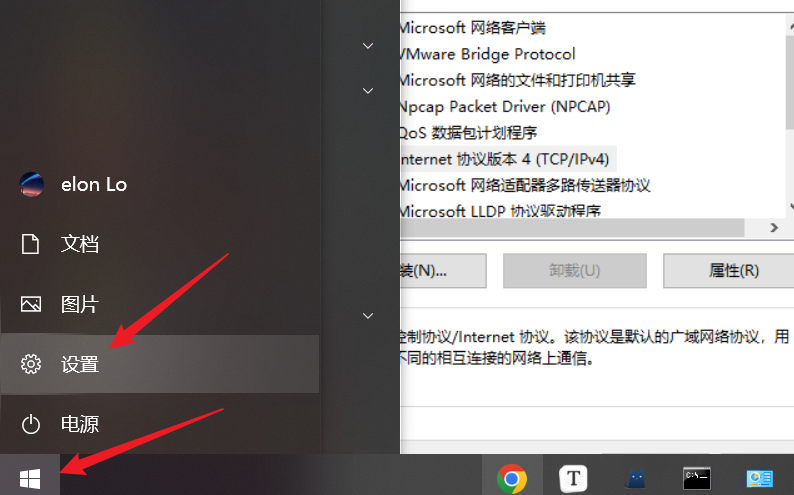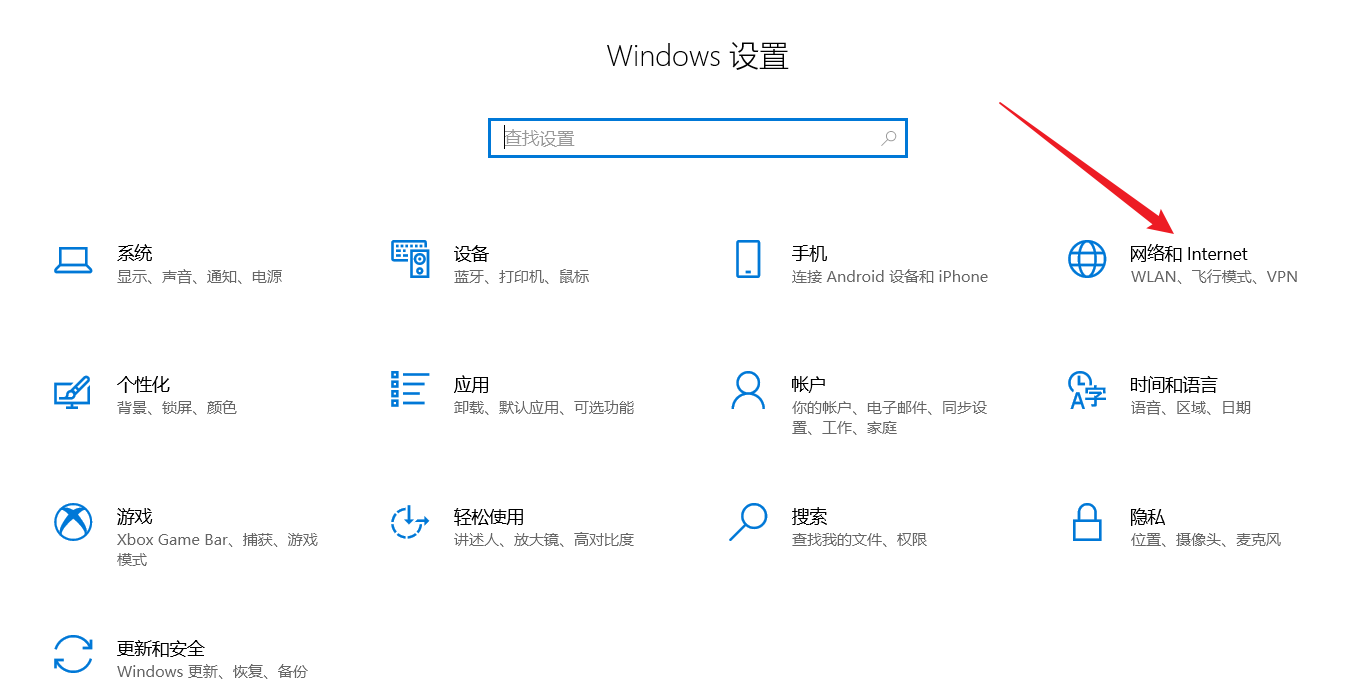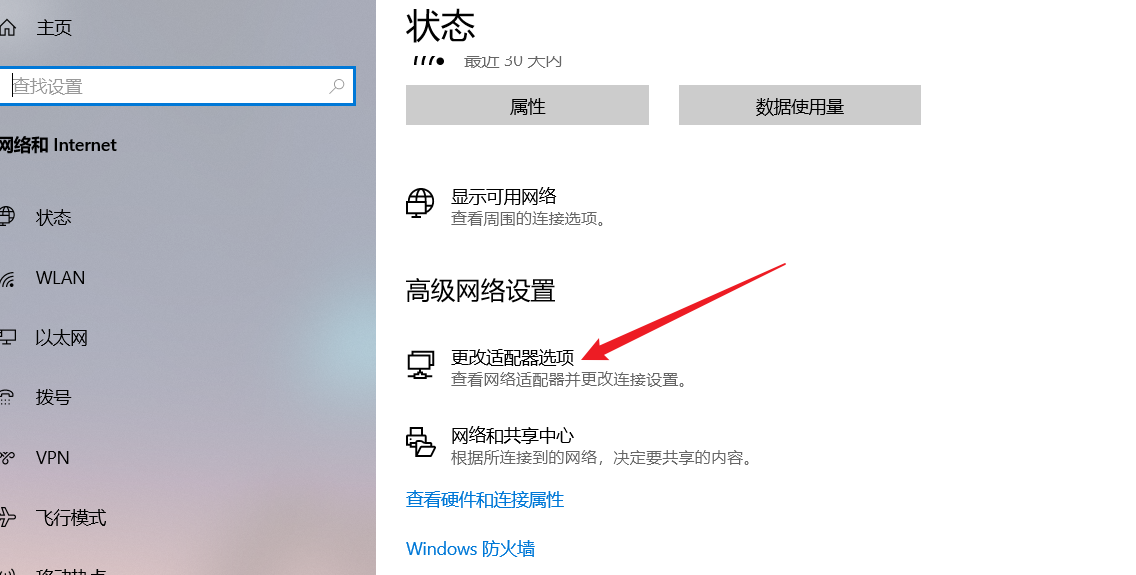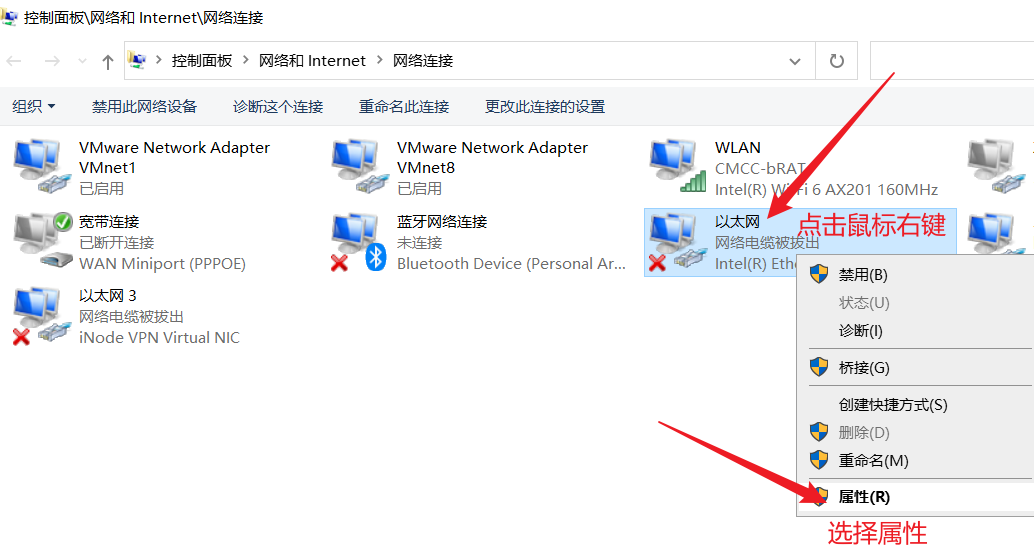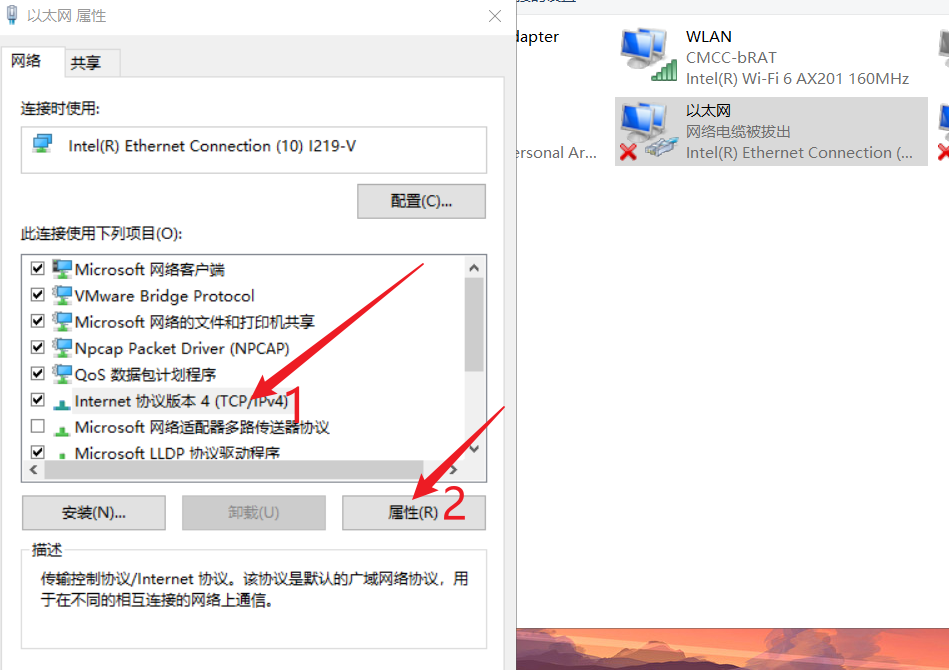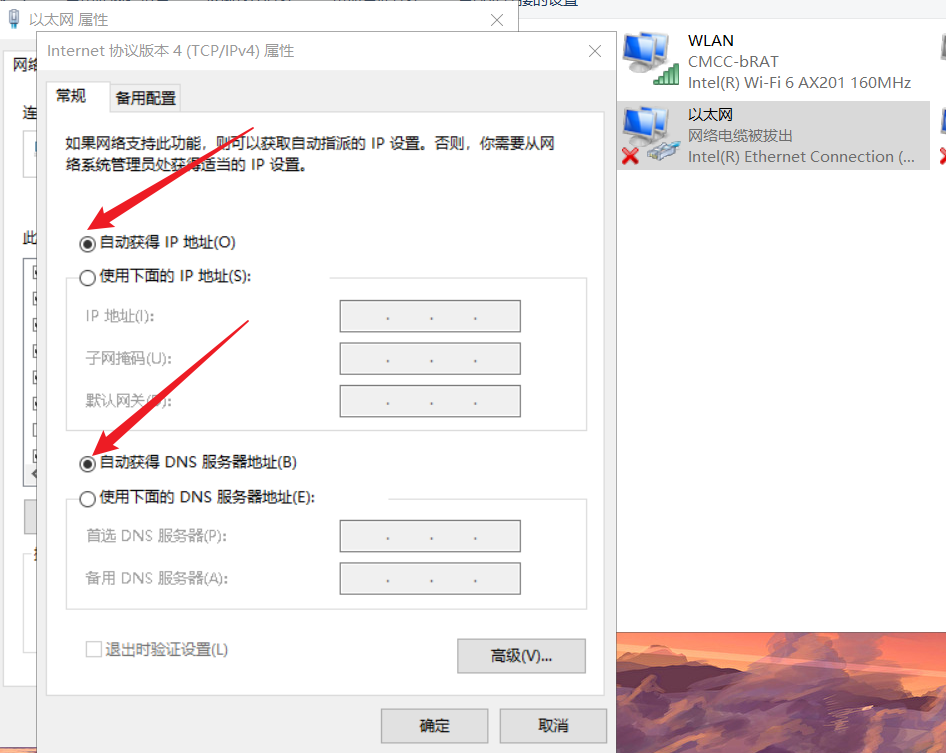简介
我们知道,实现上网冲浪有两种方式:流量和宽带。使用流量上网很简单,只要你办理了运营商的电话卡并开通了相关流量套餐即可,而使用宽带上网则需要一些设置才能实现宽带上网。
一般来说,办理完宽带业务后,宽带装维人员上门会携带一个运营商的光猫上门进行调试,光猫都是由运营商提供租用给用户,如果不想使用宽带了需要归还给运营商。光猫一端连接运营商的入户线缆,一般是光纤,是一个运营商到你自己设备的桥梁。主要的作用是光电转换,可以实现拨号,IPTV,电话等功能。
一般的光猫也会带有无线功能,但是因为光猫自身的配置很低,无线的性能也很差,所以几乎没有人使用光猫自带的WIFI,光猫自带的WIFI基本是一个维护光猫用的WIFI。
现在的光猫基本都带无线和路由功能,运营商为了节约成本和方便维护,宽带装维人员会将光猫设置为路由模式,即光猫进行拨号上网。
路由模式和桥接模式区别
光猫一般有两种工作模式:路由模式(PPPoE)、桥接模式(Bridge)。他们的区别如下:
-
路由模式
在光猫的路由模式下,光猫具备了路由器的功能,并且可以连接多台设备组成局域网。它通常会分配私有 IP 地址给本地设备,并使用网络地址转换(NAT)技术将公网 IP 地址与内部 IP 地址进行映射。在这种模式下,光猫可以实现多个设备之间的互联,并提供基本的网络管理功能,如端口转发、防火墙设置等。同时,通过拨号或认证等方式,光猫可以连接到互联网,提供上网服务。
-
桥接模式
在光猫的桥接模式下,光猫主要起到光纤信号转换的作用,将光纤信号转换为以太网信号,然后直接将信号传递给接入设备(如路由器)。光猫不再具备路由器的功能,不分配私有 IP 地址,也不进行 NAT 转换。桥接模式下,接入设备(如路由器)将获得公网 IP 地址,直接与互联网进行通信。在这种模式下,光猫只是作为一个传输介质存在,不会对网络流量进行任何处理,所有网络管理功能由接入设备(如路由器)完成。
桥接模式设置
在光猫路由模式下,直接连接光猫的WIFI就可以上网了,需要网线连接的连接光猫的任意一个lan口也能上网。那么为什么我们还要大费周章的将路由模式修改为桥接模式呢?因为路由模式下光猫既要转换光电信号,又要进行拨号上网,如果连接用户比较多,可能发热会比较严重,出现网络降速或频繁断连等情况。下面就介绍一下移动、联通、电信宽带的光猫桥接模式。
移动宽带
在光猫的背面可以看到光猫的型号和光猫默认配置地址、账号等信息,如下图所示:
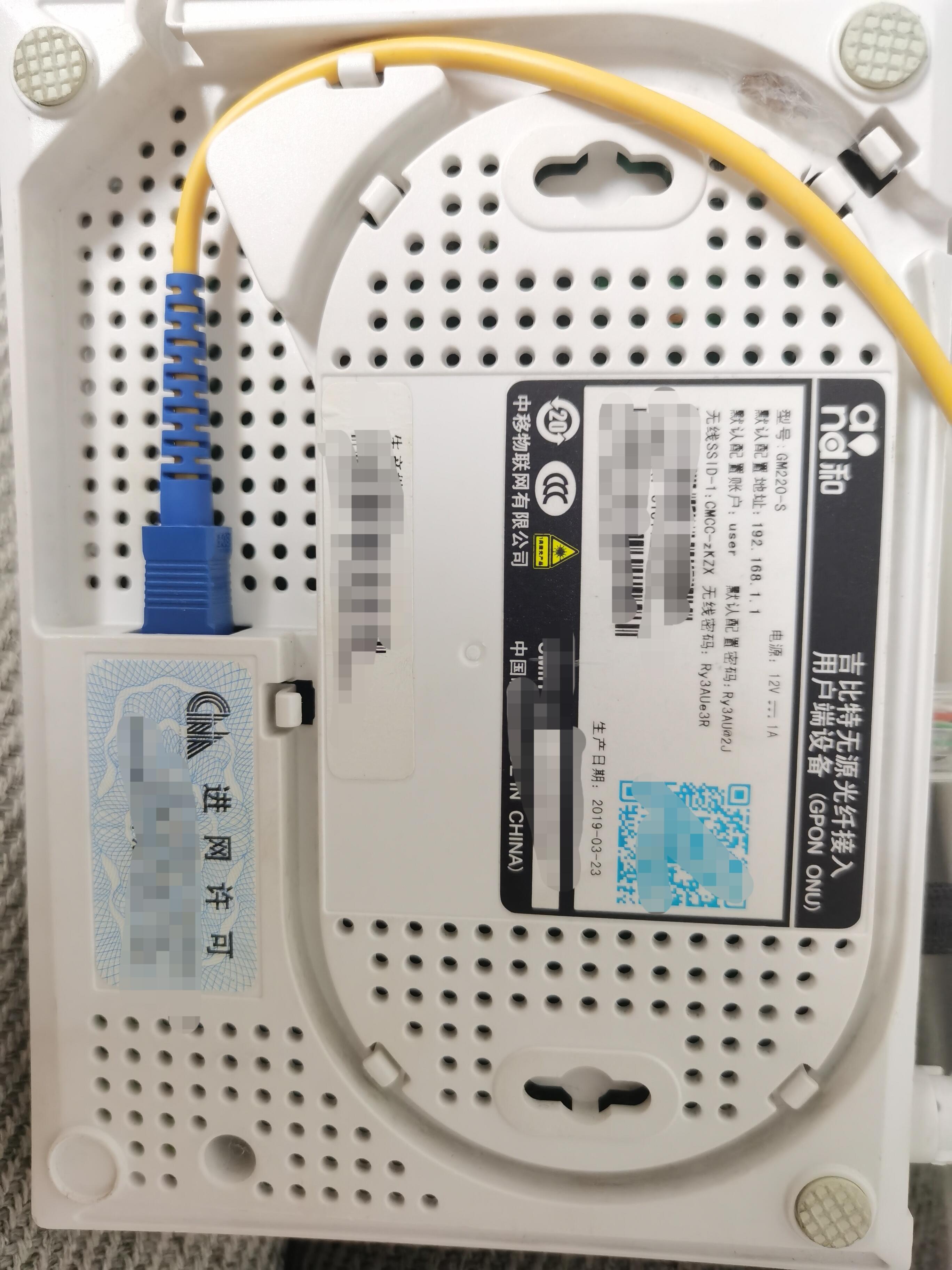
电脑使用网线连接光猫任意LAN口或WIFI,或者手机连接光猫WIFI后,在浏览器输入光猫的配置地址(比如我这里为192.168.1.1)进入到光猫后台登录页面,如下图所示:
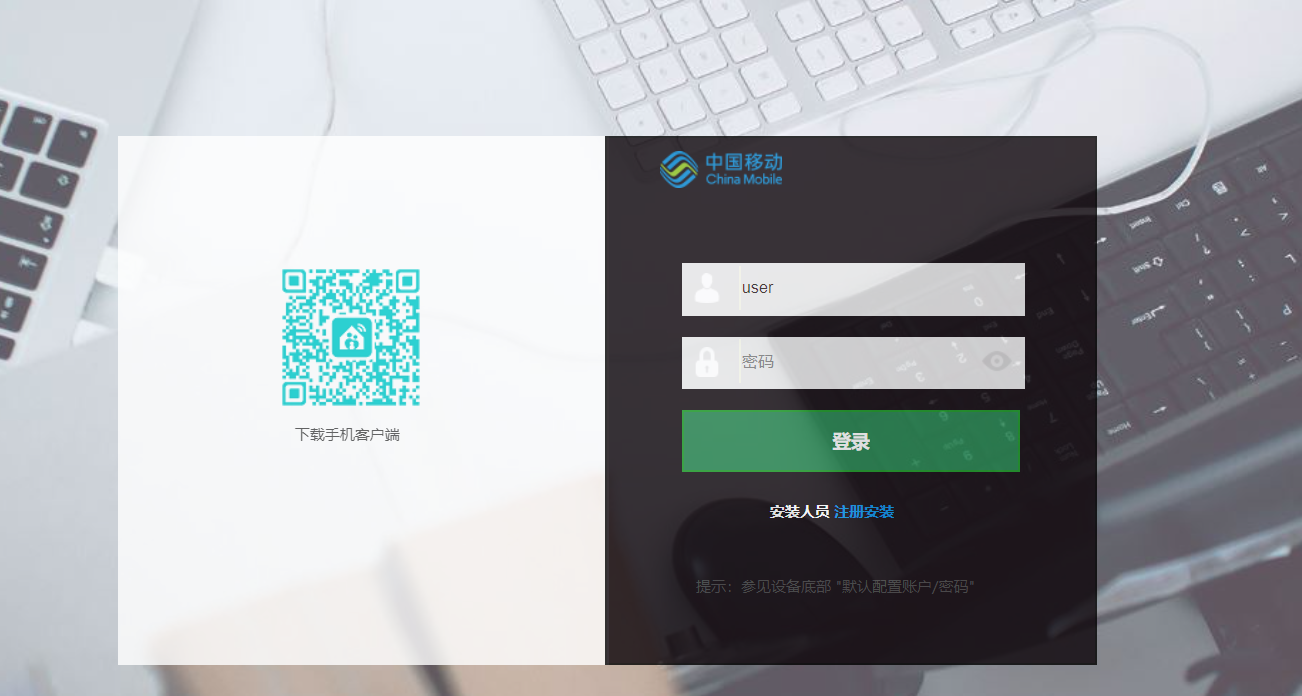
光猫背面提供的用户名和密码只是普通用户,普通用户只能查看光猫和简单的一些配置。修改光猫上网模式需要超级管理员账号和密码,我的地区是四川成都,移动光猫超级管理员账户是CMCCAdmin,密码是aDm8H%MdA。如果是其他地区,请上网自行查询本地区的光猫超级用户和密码。如果还是无法获取到,可以电话联系运营商或者在安装宽带时让宽带装维人员帮你修改为桥接模式,如他们不修改,可以向工信部进行投诉。
切换到网络→宽带设置,在连接名称处选择名称带INTERNET的连接,建议拍照保存一下配置,主要记录一下连接名称最后的数字(与下面的VLAN ID一样),错误的连接名称将导致无法上网。此时无法修改模式,所以我们需要将该连接删除,再重新创建一个相同的连接名称(只需要保证连接名称最后的数字一致即可)。新建的连接配置如下:
- 使能✔
- IP协议版本:选择IPv4/v6
- 模式:桥模式
- 业务模式:INTERNET
- 端口绑定:LAN1✔、LAN2、LAN3✔、LAN4✔
- VLAN模式:改写(tag)
- VLAN ID:刚才记录的VLAN ID
我的配置如下:
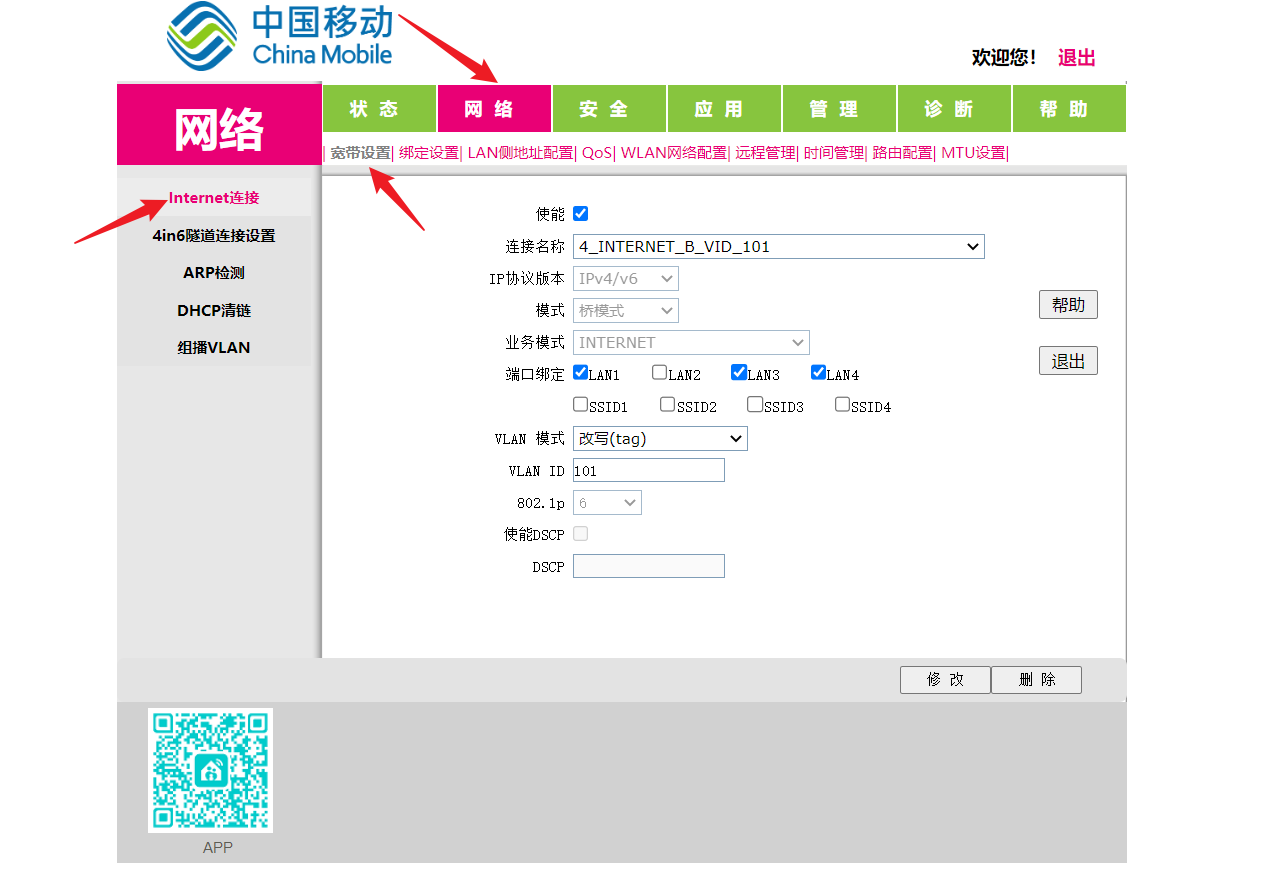
注意:
1、修改桥接模式前一定要记录连接名称后的数字和VLAN ID!!!
2、LAN2一般是IPTV口,需要使用IPTV可以勾选此项,我这里只有LAN1是千兆口,建议连接路由器拨号上网的时候选择这个口
联通宽带
我的联通光猫的型号和光猫默认配置地址、账号等信息如下图所示:

同上,电脑使用网线连接光猫任意LAN口或WIFI,或者手机连接光猫WIFI后,在浏览器输入光猫的配置地址(比如我这里为192.168.1.1)进入到光猫后台登录页面,如下图所示:
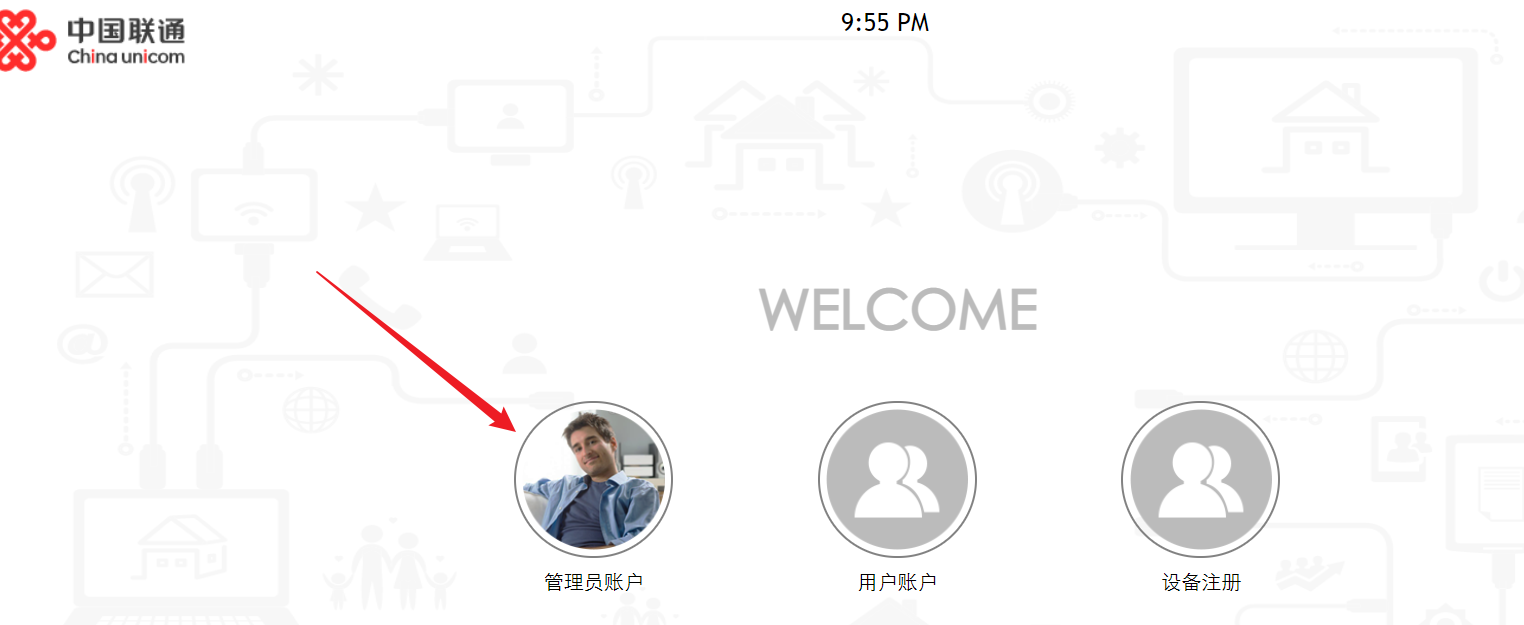
修改联通光猫上网模式也需要超级管理员账号和密码,我的地区是四川成都,联通光猫超级管理员账户是CUAdmin,密码也是CUAdmin。如果还是无法登录请参考移动的方式进行修改桥接模式。
登录之后选择快速配置,然后选择桥接模式,点击下一步,无线网络建议不启用,继续下一步,终端登陆密码看自己是否需要修改,继续下一步,然后点击完成。图示如下:
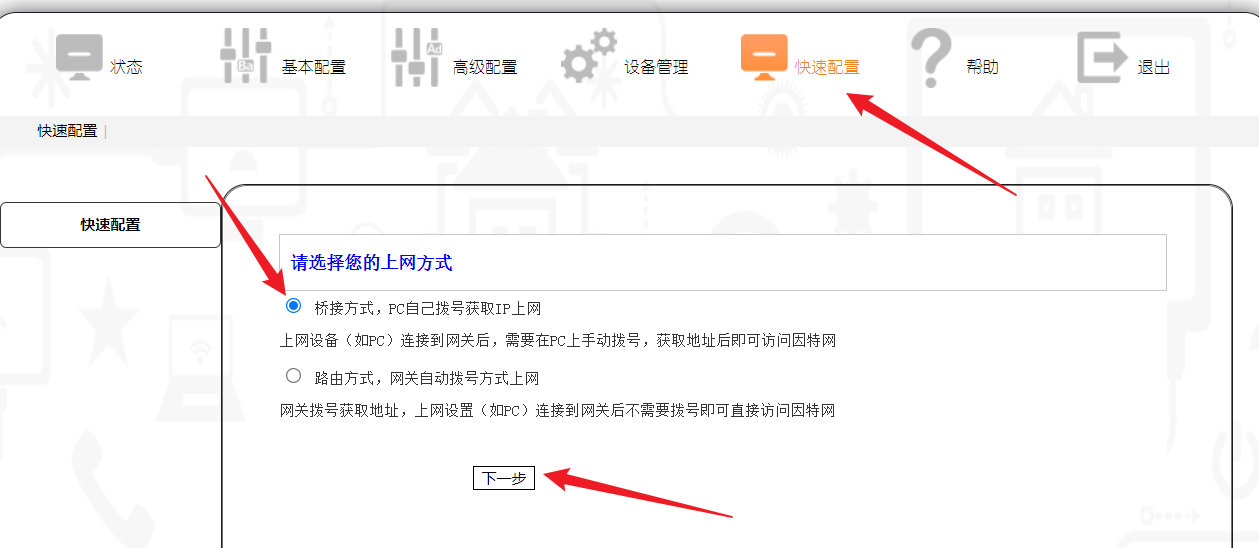
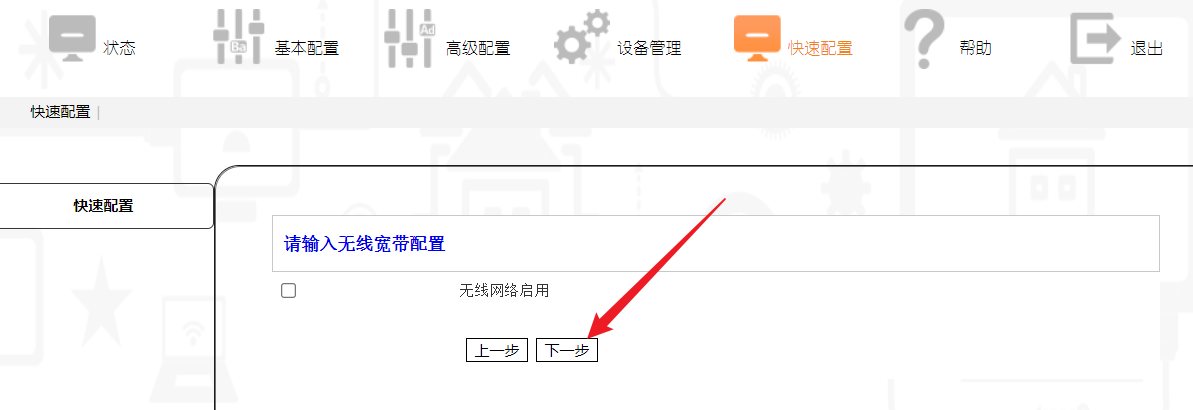
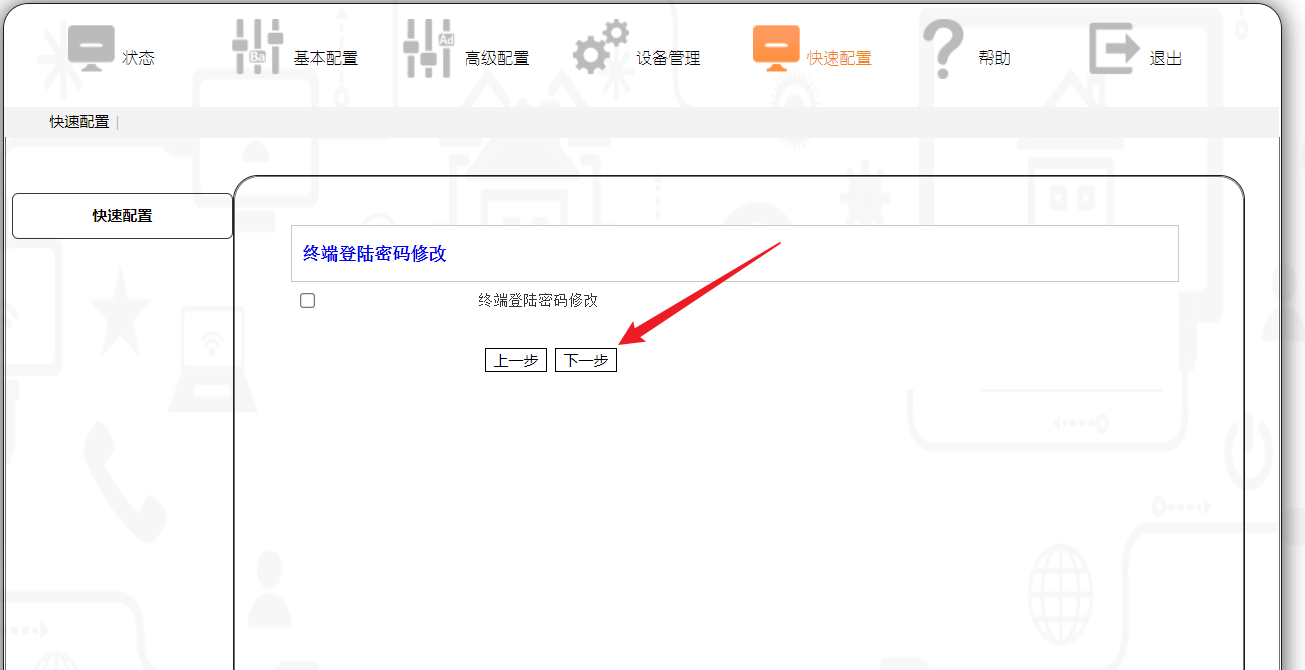
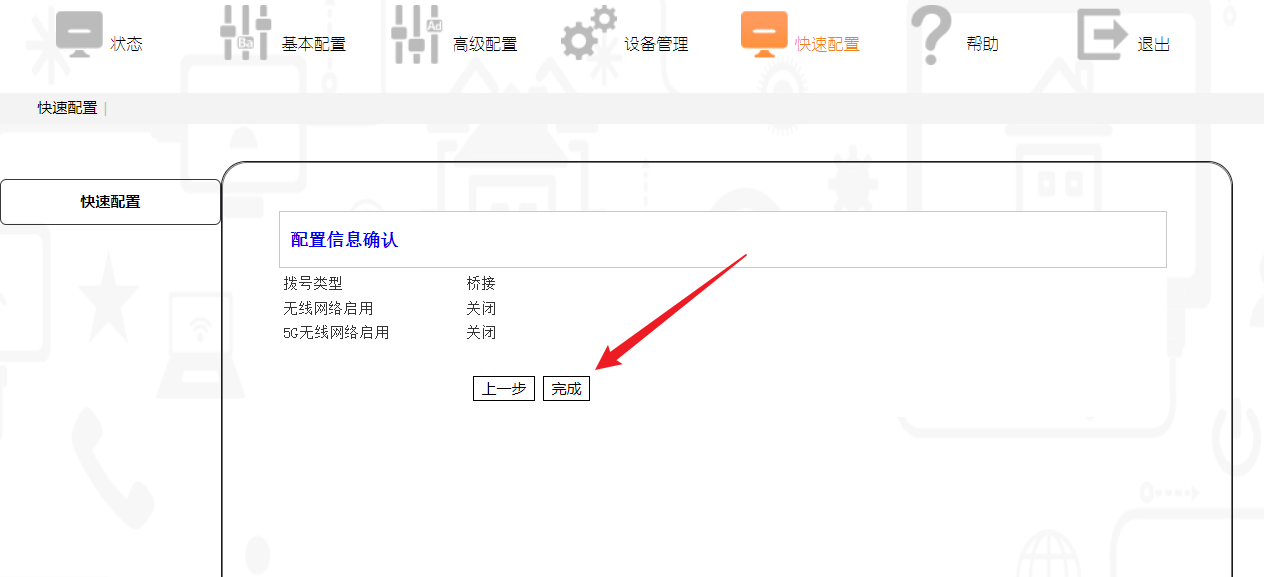
注意:我的联通光猫也是只有1口是千兆,建议连接路由器拨号上网的时候也选择这个口
电信宽带
目前暂时家里还没安装,等以后安装了再更新。电信光猫超级管理员账户是telecomadmin,密码是nE7jA%5m或admintelecom。
路由器设置
这里我使用升级移动千兆宽带时赠送的中兴E2633移动定制路由器进行配置,其他型号路由器配置大同小异。在路由器背面可以看到路由器的相关信息,如下图所示:

使用网线一头连接光猫LAN口,另一头连接路由器WAN口,浏览器输入路由器管理地址(比如我这里为192.168.10.1)进入路由器后台,如下图所示:
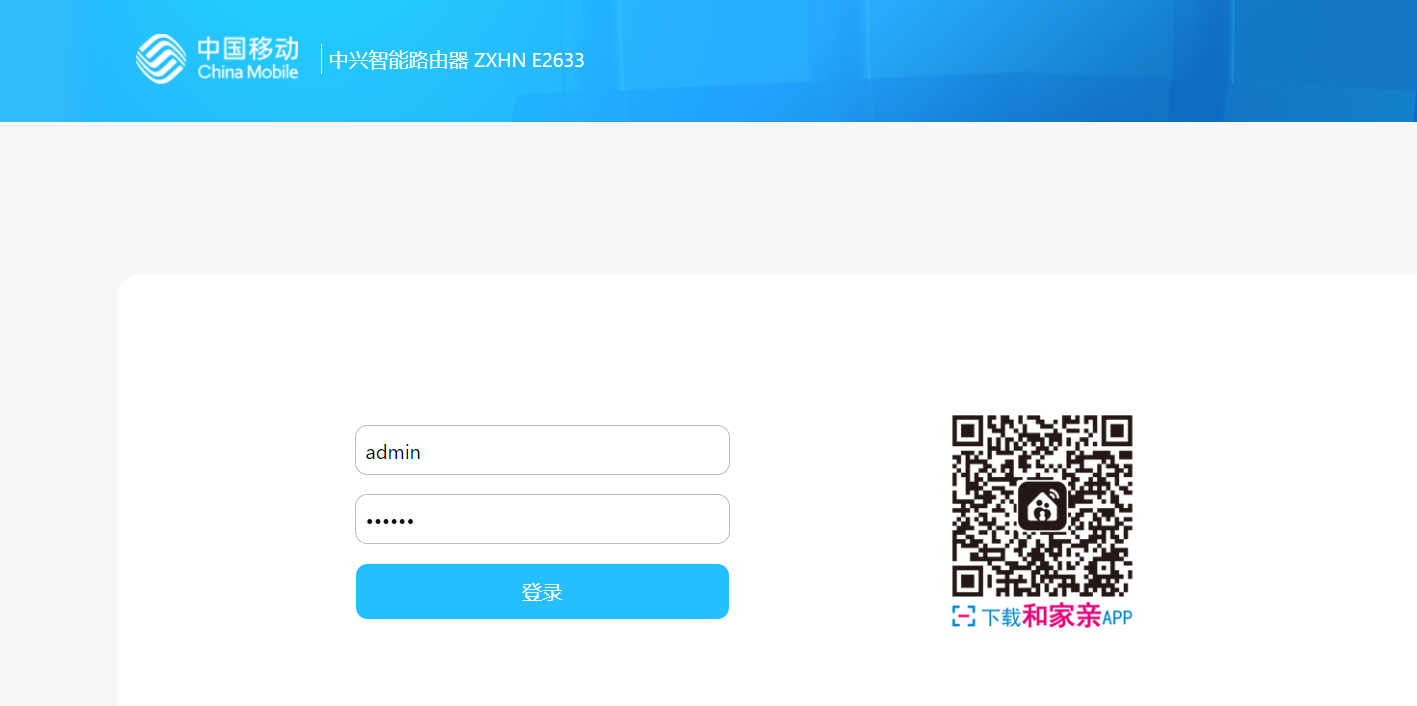
上网设置
登录之后选择上网设置,上网方式选择拨号上网(PPPoE),然后输入宽带账号和密码后提交即可。宽带账号和密码可以询问宽带装维人员,也可以在各运营商APP上查询,或者直接拨号运营商电话查询。图示如下:
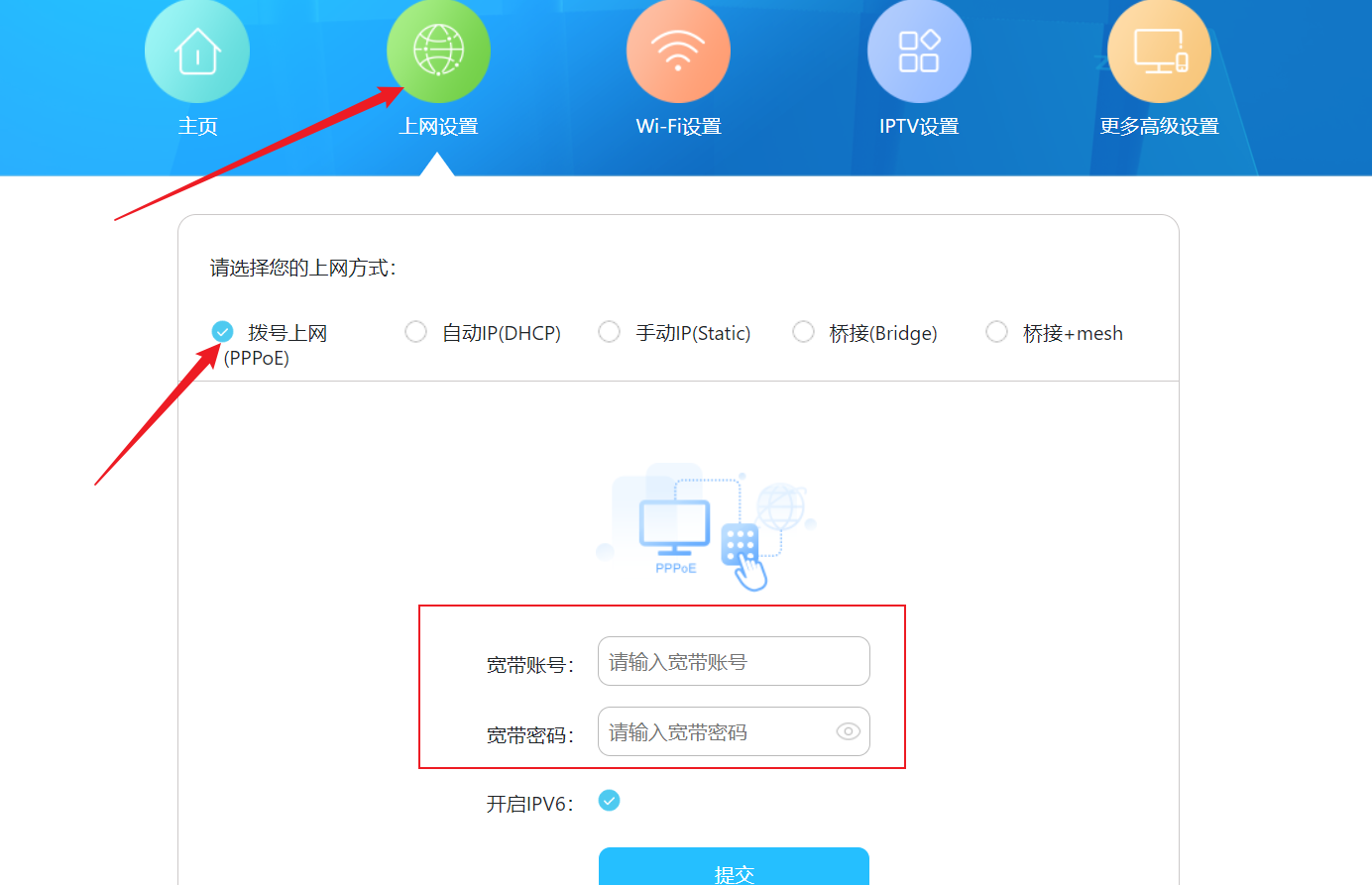
WIFI设置
建议修改复杂的WIFI密码,家里面有其他智能家居设备请不要勾选双频合一(目前很多智能家居设备只支持2.4GWIFI)。然后就可以愉快的上网了。
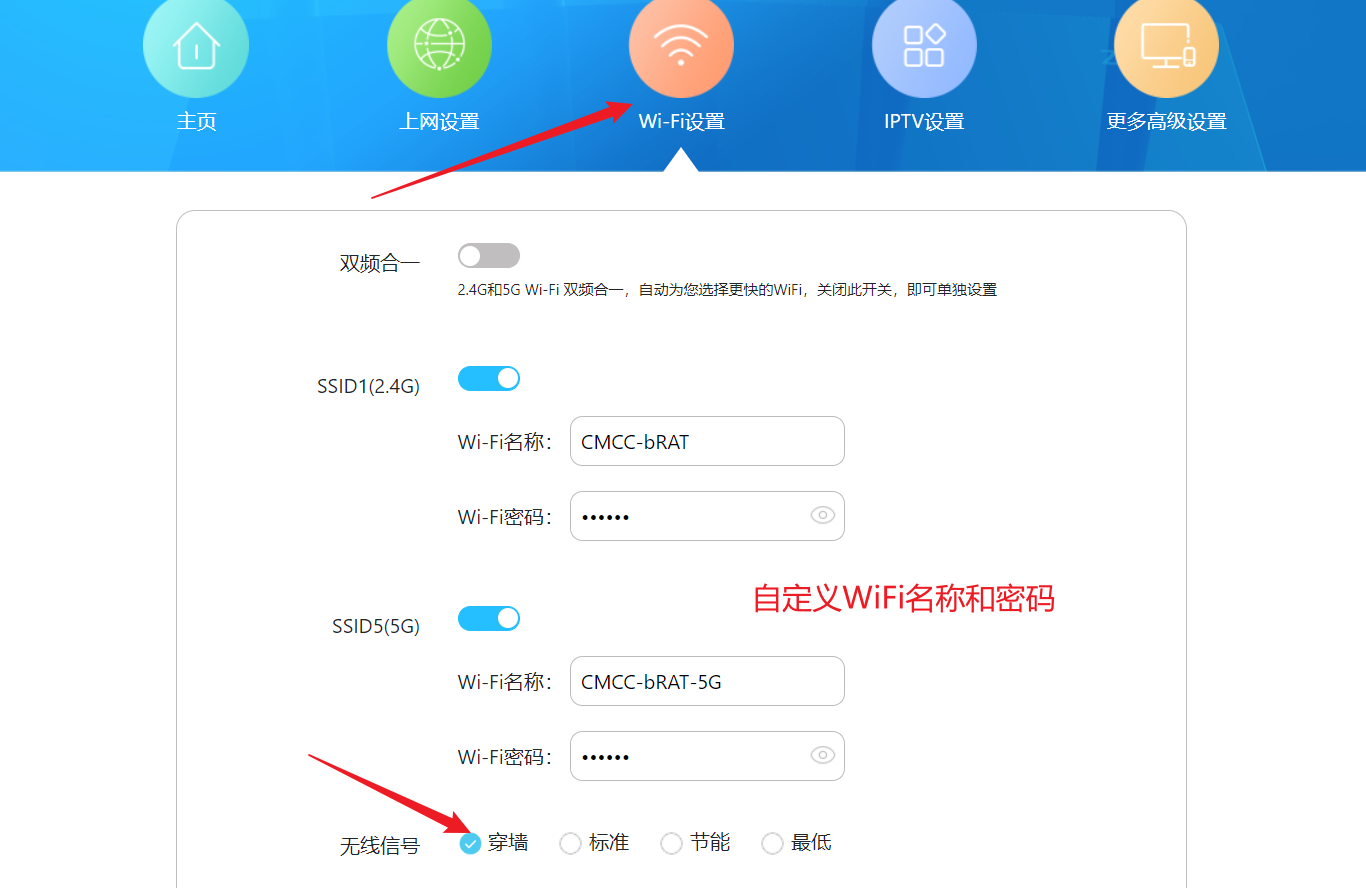
注意事项
以上所有设置如果是使用电脑通过网线连接光猫/路由器进行设置,这里以Windows10系统为例,请将以太网IPv4设置为自动获取IP地址和自动获得DNS服务器地址,具体配置如下: